Posted by
Andi Syahputra |
11:32 PM
Red-eye in a photo usually cause by reflection of the camera flash, making the eye looks like a devil.. :D. Here is a simple trick to remove red-eye using photoshop.
Photoshop had a special red-eye removal feature that you can use:
1. First open your photo

2. Now click red-eye tool (J)
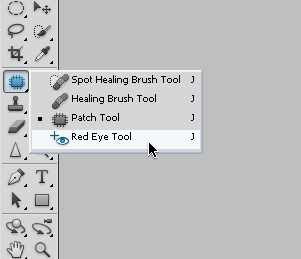
Set the red-eye amount, locate below the photoshop menu.
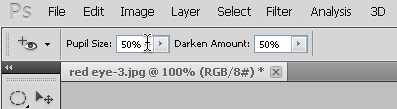
3. Click the red-eye area, then the red-eye will be removed.

4. Final result.. :D

hi folks, visit my other tutorial blog at Kumpulan tutorial menarik

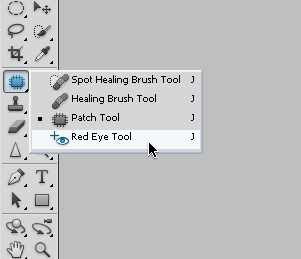
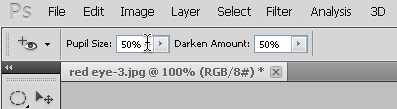


Post a Comment